Lookup Table Vorlage
Du kannst ganz einfach passende Daten zwischen Anwendungen in einem Workflow abgleichen.

Überblick
Mit dieser Vorlage von Zapier kannst du eine einfache Datenbank erstellen, um Schlüssel und die dazugehörigen Werte wie Namen und IDs zu speichern. In einem Workflow hilft deine Lookup-Tabelle dabei, Daten aus einer Anwendung automatisch mit den entsprechenden Infos abzugleichen, die eine andere Anwendung braucht. Zapier Tables ist super, wenn zwei Apps die gleichen Daten unterschiedlich verarbeiten. Das macht die Datenverwaltung einfacher und die Produktivität steigt.
Warum du diese Vorlage in Zapier Tables verwenden solltest
Eine Lookup-Tabelle in Zapier Tables ist ein Muss für alle, die Google Sheets oder eine andere Lookup-Tabelle als Datenquelle in einem Workflow verwenden und möchten, dass mehrere Zaps auf dieselbe Tabelle verweisen. Such nach Daten in der Lookup-Tabelle, indem du nach einer Zeile oder einem Datensatz mit einem Primärschlüssel suchst. Da diese Lookup-Tabelle Zapier-Tabellen nutzt, kann sie ganz einfach so automatisiert werden, dass sie neue Tabelleneinträge von jeder der 6,000+ Anwendungen empfängt, mit denen Zapier integriert ist.
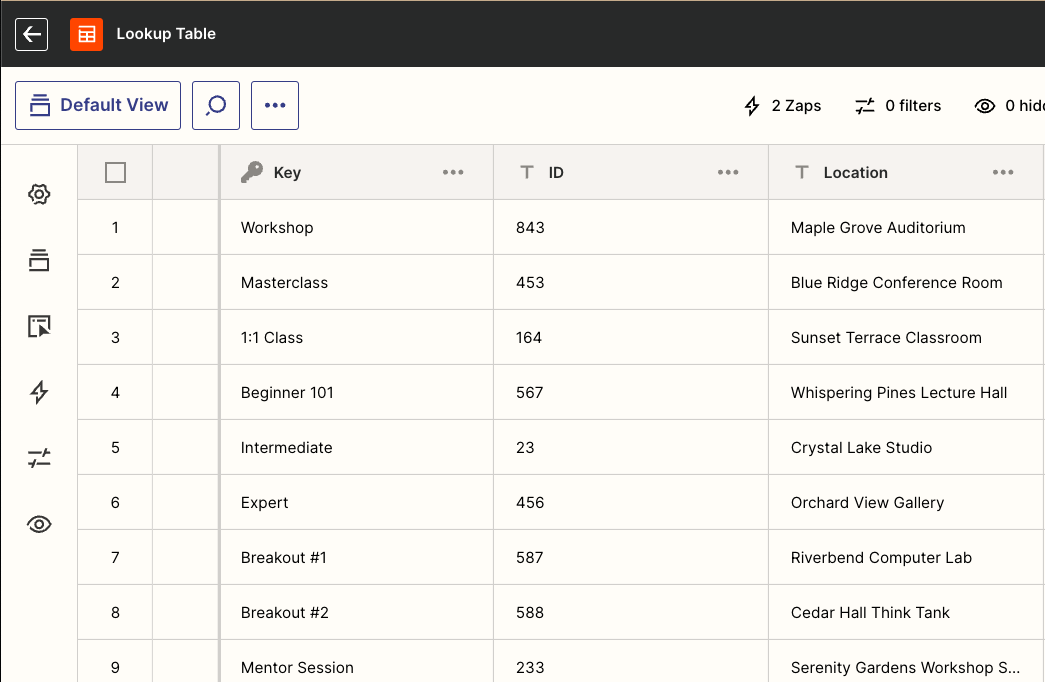
So funktioniert die Vorlage
Diese Vorlage nutzt Zapier-Tabellen, in die du alle Werte oder Felder einfügen kannst, die du für deinen Arbeitsablauf brauchst. Fügen Sie einfach Datensätze hinzu, indem Sie einen Primärschlüssel angeben, der als Nachschlagefeld dient, und fügen Sie dann die zugehörigen Werte als neue Spalten hinzu. Vergewissere dich, dass der Tabellenname aktualisiert wurde, da du mehrere Lookup Tables erstellen kannst, wenn du möchtest.
In einem automatisierten Workflow (einem Zap) fügst du einen „Datensatz suchen“-Schritt hinzu und gibst einen Wert ein, der aus einer Anwendung für das Suchfeld zugeordnet werden kann, um deine ausgewählte Tabelle zu durchsuchen. Sie können den Operator so ändern, dass er eine exakte Übereinstimmung oder eine ungefähre Übereinstimmung ist, indem Sie contains (Groß-/Kleinschreibung beachten), contains, is one of, is empty oder starts with ändern. Die Suchformel ist No-Code und wird über ein Dropdown-Menü erledigt.
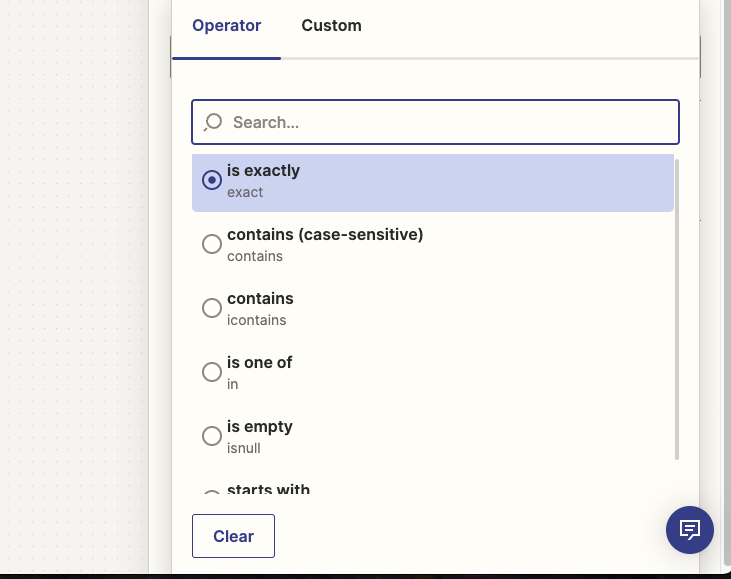
Der Schritt „Datensatz suchen“ durchsucht die Quelltabelle und gibt die zugehörigen Felder aus. So kannst du den resultierenden Wert automatisch in einen Schritt einer anderen Anwendung im Workflow zuordnen. Dieser Vorgang läuft automatisch ab. Sobald die Lookup-Tabelle eingerichtet ist, werden die Daten zwischen deinen Anwendungen nach Bedarf abgeglichen und übertragen.
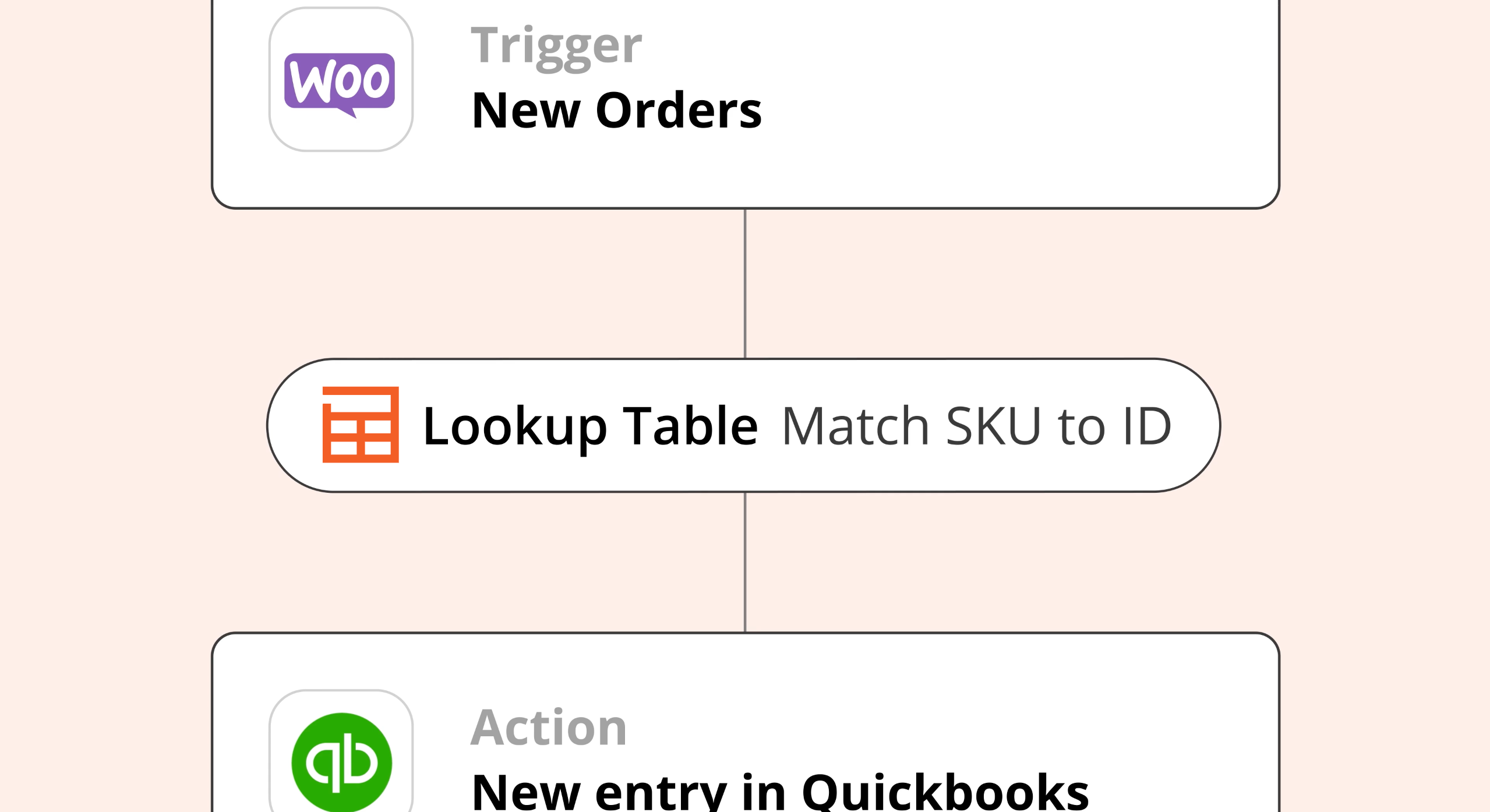
Wer sollte diese Vorlage verwenden?
Diese Lookup-Tabelle ist perfekt für Profis und Unternehmen, die mehrere Anwendungen mit unterschiedlichen Datenrepräsentationen für dasselbe Objekt nutzen. Wenn du bereits eine Google Sheet oder eine andere Anwendung nutzt, um Daten für einen Zap in Zapier zu suchen und deine Daten besser organisieren möchtest, ist diese Vorlage die ideale Wahl.
Die wichtigsten Vorteile dieser Vorlage
- Effizientes Abgleichen von Daten zwischen Apps, ohne Zapier zu verlassen
- Geringerer manueller Aufwand und Zeitaufwand für die Verwaltung einer Quelltabelle
- Weniger Fehler durch automatisches Nachschlagen von Daten
- Einfach mit Zapier und vielen anderen Apps zusammenarbeiten
Häufig gestellte Fragen
Kann ich die Lookup-Tabellenvorlage mit jeder Anwendung auf Zapier verwenden?
Ja! Die Lookup-Tabellenvorlage ist so konzipiert, dass sie mit jeder Anwendung auf Zapier gut funktioniert. Solange die Anwendungen, die du verbinden willst, die nötigen Trigger und Aktionen unterstützen, kannst du die Vorlage zum Abgleichen und Übertragen von Daten zwischen ihnen verwenden.
Was passiert, wenn die Lookup-Table keine Übereinstimmung für die Daten findet?
Wenn keine Übereinstimmung für die Daten gefunden wird, kannst du deinen Zap so einrichten, dass er eine bestimmte Aktion ausführt, z. B. eine Benachrichtigung senden oder einen neuen Datensatz in der Tabelle erstellen. So wird sichergestellt, dass nicht übereinstimmende Daten reibungslos verarbeitet werden und dein Workflow nicht durcheinandergebracht wird.
Kann ich die Lookup-Table nach dem Einrichten der Vorlage aktualisieren?
Ja. Du kannst die Lookup-Table jederzeit nach dem Einrichten der Vorlage aktualisieren. Bearbeite einfach die Tabelle, um Datensätze hinzuzufügen, zu ändern oder zu löschen, und die Änderungen werden automatisch mit allen verbundenen Zaps synchronisiert. So bleibt dein Datenabgleich immer aktuell und genau.